1、首先先打开ps软件,并且把我们需要添加文字的图片添加进来。例如:我这里有个美女举着一张白纸,可是这张白纸却是倾斜的。

2、我们要做的第一件事是先选择图层,然后复制图层。大家记住,只要是用PS修图,第一件事情就是复制图层,如果我们直接在原图上进行修改,万一出现错误我们没有及时发现就保存了,那原图就没了。所以我们复制了图层,在复制的图片上进行修改不会破坏原图。

3、然后我们输入自己想要输入的文字,例如小编打算输入“百度经验”4个字。我们选择文字工具,鼠标单击图片空白位置。输入文字。
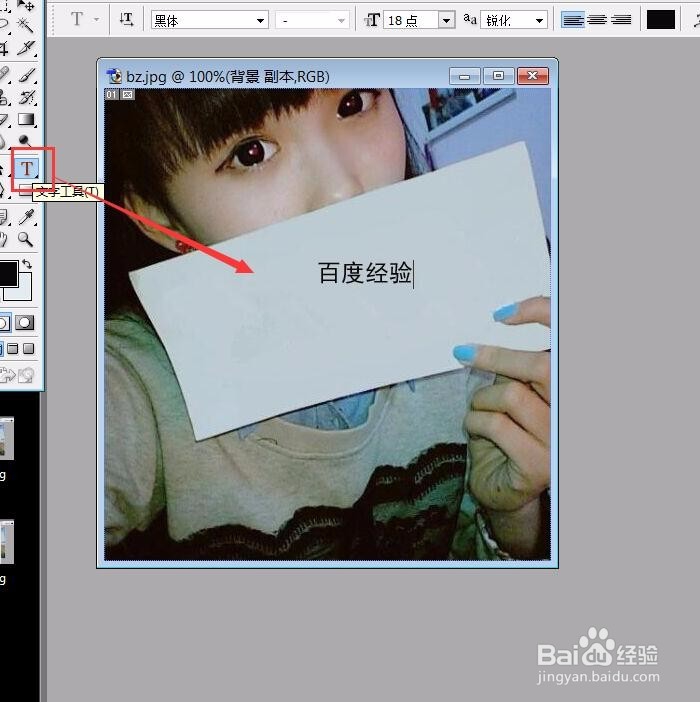
4、输入文字后我们发现文字的大小与图片显得很不协调,这时候我们需要调整一下文字的大小。我们先选中文组,并选择文字大小里的48号文字,这个地方只要感觉差不多就行。后面我们还要进行适当调整的。

5、然后利用移动工具把文字移动到纸张的中间位置。

6、然后我们选择编辑界面里的【自由变换】,调整好文字的适当大小,使文字与我们预想的效果达到一致时,按回车键确定。

7、选中文字,然后点【编辑】界面里的【变换】-【倾斜】,拖动文字的一个角适当倾斜,达到与纸张倾斜程度,然后按回车键确定。这样最终效果就达到了。


